还有如果你刻录后发现U盘里的东西很乱,注意刻录后,U盘里的文件(非人为复制进去的文件)不能删除!否则PE会失效不能用,要想解决这个问题,很简单!看上图中有个“创建启动分区”(这个功能只有软碟通9.5以上版本才有哦!),把它勾上就搞定了,勾上刻录完成后,你会发现你的U盘里空空的!不要奇怪,刚才那个方法是给你的U盘创建了一个启动分区,要想看见它,很简单,右击桌面上的计算机进管理,打开窗口后看左边,点击磁盘管理,找到你的U盘看看他现在是不是被分成两个了,不要担心U盘不会坏的,如下图所示。
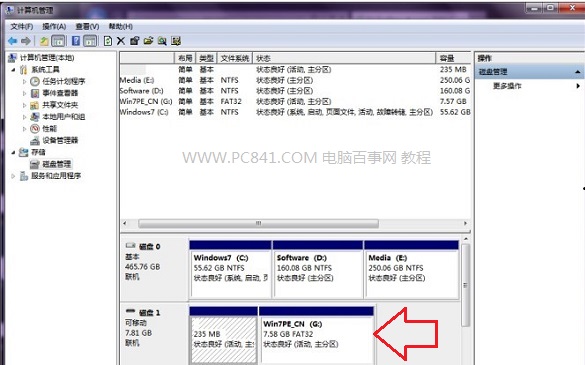
以上都是准备工作!刻录好后,把你要装的系统放到这个刻录后U盘中,当然你要是给自己的电脑做系统或许没有这个必要,只要保证你的电脑上有你要装的WindowsXP或Windows7的系统能够就行了,要是电脑上有系统的话就不推荐你复制到U盘上,因为U盘的传输速率永远赶不上本地硬盘,所一放在U盘里没有在本地硬盘装的快!接下来就分类介绍不同的方法去装自己喜欢的系统。
1、第一步用WinPE去启动你的机器(包括系统坏掉的机器,如果机器硬件坏了,我就无能为力了,来吧!接着学):
把U盘插到你的电脑的USB接口上,重启电脑,记住一定要看清楚开机的第一屏的左下角,他会提示你按哪个键可以进入BIos,看到后【立即按下它提示的按键进入BIos,如果你错过了机会,就再次重试此操作】,进入BIos后,整个界面全部是英文界面(当然有的电脑BIos通过语言设置可以改为中文的,比如惠普的电脑),如你的英语不好,建议你准备个词典,查查单词的意思,界面如图,不同电脑有不同的菜单,如下图所示:
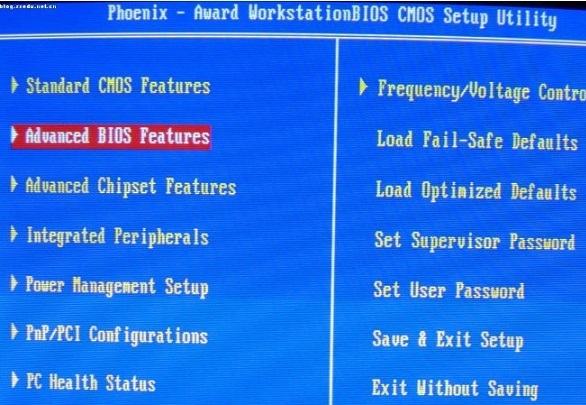
进入Bios设置U盘启动
当然这是台式电脑的BIos(笔记本稍微简单写),你找到Advance BIos Features(高级BIos配置)然后按Enter键进入设置,如图:
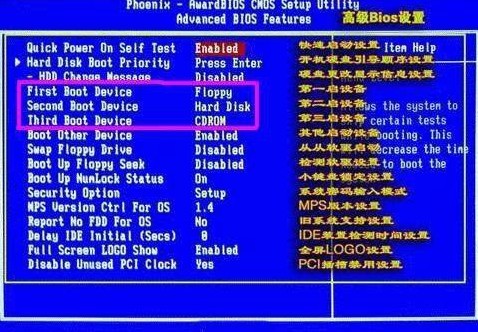
看到没,如上图找到第一启动设备,按Enter键进入设置,如下图所示:
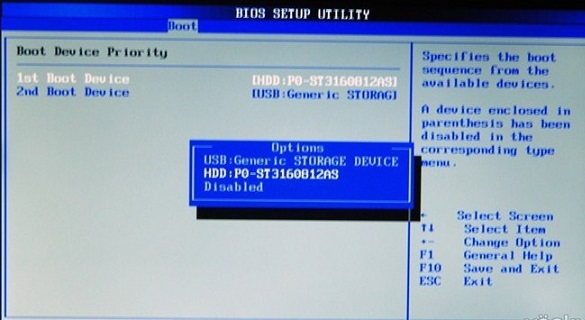
当然你选择你的U盘作为第一启动项,即按Enter键选择USB-(U盘名)Device,还是那句话,不同的电脑BIos有所不同,但基本相同,熟悉的朋友,很容易找到!
【要记住你的目的是将你的U盘设置为第一启动项】
也有这种没有标明第一第二的,如图:
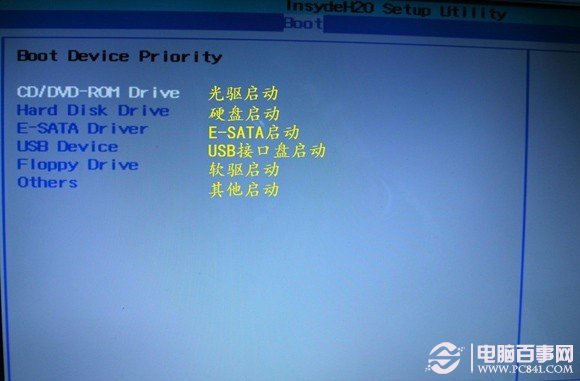
其实这样的就是谁在最上面,谁就是第一启动项,不用说,把USB-Device一道最上面,具体方法屏幕最底下都有说明,一般不是F5和F6是上下移动,就是 - 和 +是上下移动的!把它移动最上面后,就算搞定了,然后F10保存并退出BIos设置,然后会自动重启,重启时不要动电脑,如果你发现屏幕的左上角出现 Starting from USB-Device 。那么恭喜你,已经可以成功从U盘启动了!如果出现失败或者错误,是你的U盘里系统没有刻好!或者是你的主板设置有错,前者重刻U盘,后者百度你的主板支不支持U盘启动,U盘启动就可以做系统了!




